Fjern Motious.com virus (Fjernelsesinstruktioner) - opdateret jun 2017
Motious.com virus fjernelsesguide
Hvad er Motious.com virus?
Hvor farlig er Motious.com virus?
Motious.com virus er en browser hijacker, der kan ødelægge hver eneste af dine webbrowsere. Denne cybersparasit kan ændre din browsers indstillinger, erstatte din nuværende startside og begynde at forårsage kontinuerlige omdirigeringer til sponsorerede websteder. Den vil ikke lade dig surfe på internettet på behagelig vis, fordi den fortsætter med at omdirigere dig til sponsorerede domæner, der forsøger at gøre sig berømte ved hjælp af en sådan strategi. Desuden kan du også bemærke forskellige pop-ups , bannere og andre onlineannoncer, som du måske kan finde irriterende, hvis du ikke er fan af motorcykler. Men selvom du er en person, der kan lide at køre på motorcykler, kan Motious.com gå dig på nerverne, ved at overdænge din søgning med sine annoncer.
Som du måske allerede har forstået, giver denne side et søgefelt, som hævder at levere søgeresultater fra Google Custom search . Desværre er denne funktion ikke så nyttig som du måske tror. Husk at denne browser hijacker er et kommercielt værktøj, der leverer sponsorerede links i dine søgeresultater. Med deres hjælp har udviklerne indsamlet pay-per-click-indkomster , som genereres via brugernes klik på tredjepartslinks eller annoncer. Hvis du ikke ønsker at blive bragt til ondsindede websteder, der søger at inficere dig med malware, skal du holde dig væk fra sådanne pseudosøgemaskiner. Sørg også for at fjerne Motious.com-virus, når den vises på din webbrowser.
Den vigtigste kendsgerning vedrørende denne hijackers aktivitet er, at den indeholder tredjepartslinks og annoncer, der fører til de potentielt farlige websites. Du må allerede have hørt om malvertising , som er blevet brugt af udviklerne af ransomware eller trojans, som en af hoveddistributionsstrategierne. Derfor har hijackeres ejere været afhængige af sponsoreret indhold. Når en browser hijacker sniger sig ind i din computer, ændrer den hovedwebbrowserens indstillinger (startsiden), standard søgemaskinen, nye faner og begynder at narre ofrene til at klikke på bestemte links. For at gøre dette sporer den sine ofre i nogen tid, for at akkumulere information om deres søgninger og interesser. Hvis du ikke ønsker at ende på websteder med phishing eller malware, der er inficeret, skal du straks indlede Motious.com-fjernelse. Nogle af dens ofre har måtte geninstallere deres Windows, så sørg for, at du ikke udsætter fjernelsen.
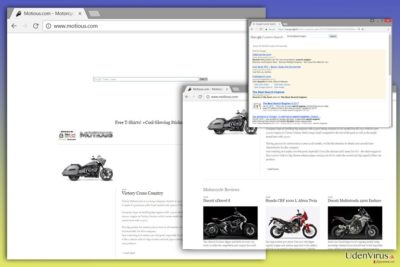
Sporing af Motious.com-virus er ikke blevet betragtet som mistænkelig af de fleste af dens brugere. Men du bør vide, at sådanne krav som den, der er angivet nedenfor, illustrerer det faktum, at du lader dette websted udspionere dig:
By using this website you accept the use of cookies for marketing purposes.
Udtrykket “marketing purposes” (marketingsformål) betyder, at du lader dette websted opsamle oplysninger, der er relateret til dine søgninger, f.eks. dine søgeord, din e-mail-adresse, de oplysninger, du søger på internettet, osv. Selvom disse oplysninger betragtes som ikke-personligt identificerbare, kan du ufrivilligt løbe ind i alvorlige problemer. F.eks. Hvis denne information kommer ind i svindelernes hænder, kan de nå dig via din email-adresse og narre dig, ved at give en personlig besked. Du kan også løbe ind i en vildledende popupannonce på dit yndlingswebsted og godtage de krav, der præsenteres i den. Vær opmærksom på, at sådanne rapporter, der siger at du har vundet en iPhone eller lignende præmier, normalt er falske.
Hvordan kan jeg blive smittet?
Hvis du har bemærket Motious.com omdirigeringsproblemet på din computer, bør du tænke på at tjekke din computer for denne browser hijacker . Vær opmærksom på, at dens udviklere har været afhængige af bundlingsteknikken, som gør det muligt at tilføje programmet som et ekstra komponent i en softwarepakke. Derfor kan du bemærke Motious.com kapring, efter at have installeret et gratis program, der er hentet fra internettet. Når du installerer nye programmer, skal du altid vælge “Avancerede” eller “Brugerdefinerede” indstillinger, som gør det muligt at overvåge og justere processen. Under installationen kan du muligvis se listen over yderligere downloads eller udsagn om, at oprette et bestemt websted som din startside. Her er din opgave at fjerne markeringen af alt dette. Husk, at “Hurtige” eller “Standard” installationsfunktioner ikke tillader denne funktion. Når du installerer programmer under disse indstillinger, bliver du måske ikke kun smittet med Motious.com-virus, men lader også andre potentielt uønskede applikationer ind.
Motious.com virus fjernelsesprocedure
Manuel Motious.com-fjernelse kræver, at du kigger computersystemet igennem og sletter alle browser hijacker-komponenterne fra pc'en og alle webbrowserne. Vores team har udarbejdet en trin-for-trin vejledning om, hvordan du nemt kan udføre denne opgave. Men uanset hvor erfaren du er, skal du være forsigtig, fordi du kan opleve en anden kapring lige efter genstart af din computer, hvis du efterlader de resterende komponenter af dette potentielt uønskede program. Selvom du vil være 100% sikker på, at viruseliminering fra din computer var vellykket, bør du vælge automatisk fjernelse. For at fjerne Motious.com automatisk, skal du installere anti-malware-program og køre en fuld systemscanning med dennes hjælp.
Du kan fjerne virus skade med hjælp af FortectIntego. SpyHunter 5Combo Cleaner og Malwarebytes er anbefalede til at finde potentielt uønskede programmer, og viruser med alle deres filer og registrer oplysninger, der er relaterede til dem.
Manuel Motious.com virus fjernelsesguide
Fjern Motious.com fra Windows systemer
Du skal slette Motious og lignende komponenter fra denne browser hijacker fra din computer. Sørg for, at du dobbeltsjekker programmer, der dukkede op på din computer samme dag, og fjern også de mistænkelige af disse.
-
Klik på Start → Control Panel → Programs and Features (hvis du er Windows XP bruger, klik på Add/Remove Programs).

-
Hvis du er Windows 10 / Windows 8 bruger, så højreklik i det nederste venstre hjørne af skærmen. Når Quick Access Menu kommer frem, vælg Control Panel og Uninstall a Program.

-
Afinstallér Motious.com og relaterede programmer
Se her efter Motious.com eller ethvert andet nyligt installeret mistænkeligt program -
Afinstallér dem og klik på OK for at gemme disse ændringer

Fjern Motious.com fra Mac OS X systemet
For at fjerne Motious.com browser hijacker fra dit system, skal du fjerne hvert af dens komponenter. Du kan gøre dette, ved at følge instruktionerne nedenfor.
-
Hvis du bruger OS X, klik på Go knappen i øverste venstre hjørne af skærmen, og vælg Applications.

-
Vent indtil du ser Applications mappen og se efter Motious.com eller et andet mistænkeligt program på den. Højreklik nu på hver af disse poster, og vælg Move to Trash.

Fjern Motious.com virus fra Microsoft Edge
Nulstil Microsoft Edge indstillinger (Metode 1):
- Start Microsoft Edge app'en og klik på More (tre prikker i øverste højre hjørne af skærmen).
- Klik på Settings for at åbne flere muligheder.
-
Når Settings vinduet dukker op, skal du klikke på Choose what to clear knappen under Clear browsing data muligheden.

-
Her skal du vælge alt du vil fjerne, og klikke på Clear.

-
Nu skal du højreklikke på Start knappen (Windows-logoet). Her skal du vælge Task Manager.

- Når du er i Processes fanen, så søg efter Microsoft Edge.
-
Højreklik på den og vælg Go to details muligheden. Hvis du ikke kan se Go to details, skal du klikke på More details og gentag forrige trin.


-
Når Details fanen kommer op, skal du finde alle poster med Microsoft Edge navnet i dem. Højreklik på hver af dem, og vælg End Task for at afslutte disse poster.

Nulstilling af Microsoft Edge browser (Metode 2):
Hvis metode 1 ikke har hjulpet dig, skal du bruge den avancerede Edge reset metode.
- Bemærk: du har brug for at sikkerhedskopiere dine data, før du benytter denne metode.
- Find denne mappe på din computer:
C:\Users\%username%\AppData\Local\Packages\Microsoft.MicrosoftEdge_8wekyb3d8bbwe. -
Vælg hver post, der er gemt i den, og højreklik med musen. Derefter Delete muligheden.

- Klik på Start knappen (Windows-logoet) og skriv window power i Search my stuff linjen.
-
Højreklik på Windows PowerShell posten og vælg Run as administrator.

- Når Administrator: Windows PowerShell vinduet dukker op, skal du indsætte denne kommandolinje efter PS C:\WINDOWS\system32> og trykke på Enter:
Get-AppXPackage -AllUsers -Name Microsoft.MicrosoftEdge | Foreach {Add-AppxPackage -DisableDevelopmentMode -Register $($_.InstallLocation)\AppXManifest.xml -Verbose}
Når disse trin er færdige, skal Motious.com fjernes fra din Microsoft Edge browser.
Fjern Motious.com fra Mozilla Firefox (FF)
Tjek listen over udvidelser og find Motious. Sørg for at fjerne den. Du bør også slippe af med alle ukendte udvidelser, plugin osv., der vises på Mozilla Firefox mod din vilje. De kan være relateret til browser hijackeren, og være ansvarlige for uønskede annoncer.
-
Fjern farlige udvidelser
Åbn Mozilla Firefox, klik på menu ikonet (øverste højre hjørne) og vælg Add-ons → Extensions.
-
Vælg her Motious.com og andre tvivlsomme plugins Klik på Remove for at slette disse poster

-
Nulstil Mozilla Firefox
Klik på Firefox menuen øverst til venstre, og klik på spørgsmålstegnet. Her skal du vælge Troubleshooting Information.
-
Nu vil du se Reset Firefox to its default state beskeden med Reset Firefox knappen. Klik på denne knap flere gange og afslut Motious.com fjernelse.

Fjern Motious.com fra Google Chrome
Du skal slippe af med Motious add-on i Google Chrome-webbrowseren. Vi anbefaler også at fjerne alle tvivlsomme udvidelser fra den og nulstille dens indstillinger som vist nedenfor.
-
Slet ondsindede plugins
Åbn Google Chrome, klik på menu ikonet (øverste højre hjørne) og vælg Tools → Extensions.
-
Vælg her Motious.com og andre ondsindede plugins, og vælg papirkurven for at slette disse poster.

-
Klik på menuen igen og vælg Settings → Manage Search engines under Search sektionen.

-
Når du er i Search Engines..., fjern da ondsindede søgesider. Du bør kun efterlade Google eller dit foretrukne domænenavn.

-
Nulstil Google Chrome
Klik på menuen øverst til højre af din Google Chrome og vælg Settings. -
Scroll ned til slutningen af siden og klik på Reset browser settings.

-
Klik på Reset for at bekræfte denne handling og fuldføre Motious.com fjernelse.

Fjern Motious.com fra Safari
-
Fjern farlige udvidelser
Åbn Safari webbrowseren og klik på Safari i menuen i det øverste venstre hjørne af skærmen. Når du har gjort dette, vælg Preferences.
-
Vælg her Extensions og se efter Motious.com eller andre mistænkelige poster. Klik på Uninstall knappen, for at fjerne hver af dem.

-
Nulstil Safari
Åbn Safari browseren og klik på Safari i menusektionen i det øverste venstre hjørne af skærmen. Vælg her Reset Safari....
-
Nu vil du se et detaljeret dialogvindue, fyldt med nulstillingsmuligheder. Alle disse muligheder er sædvandligvis markeret, men du kan specificere, hvilken en af dem du ønsker at nulstille. Klik på Reset knappen for at færdiggøre Motious.com fjernelsesproces.

Efter afinstallation af dette potentielt uønskede program, og efter at have ordnet hver af dine webbrowsere, anbefaler vi dig at scanne dit pc-system med et velrenommeret anti-spyware program. Dette vil hjælpe dig med at slippe af med Motious.com spor i registreringsdatabasen, og vil også identificere relaterede parasitter eller mulige malware infektioner på din computer. Til dette kan du benytte vores top-rated malware remover: FortectIntego, Malwarebytes eller Malwarebytes.




























